
Vytvorenie kalendára
Zo svojich obľúbených fotiek si môžete vytvoriť kalendáre s profesionálnym vzhľadom, ktoré potom môžete poslať členom rodiny alebo priateľom.

Vytvorenie kalendára je jednoduché: vyberiete požadované fotky, vyberiete počiatočný dátum a tému a aplikácia Fotky za vás automaticky zaplní kalendár fotkami. Potom môžete pridávať a odstraňovať fotky, meniť tému, pridávať fotky a text vybraným dátumom, takže vám budú pripomínať významné príležitosti a vykonávať ďalšie úpravy. Keď ste spokojní so svojím kalendárom, môžete si ho objednať a nechať poslať domov alebo vašim blízkym.
Vytvorenie kalendára
Vyberte jednu alebo viac fotiek, ktoré chcete použiť v kalendári.
Vyberte Súbor > Vytvoriť > Kalendár.
Tip: Kalendár môžete vytvoriť aj bez toho, aby ste najprv vybrali fotky. Jednoducho kliknite na
 vedľa položky Moje projekty a vyberte Kalendár. Takto vytvoríte prázdny kalendár, do ktorého môžete neskôr pridať fotky.
vedľa položky Moje projekty a vyberte Kalendár. Takto vytvoríte prázdny kalendár, do ktorého môžete neskôr pridať fotky. Vyberte počet mesiacov, ktoré chcete zahrnúť do kalendára, vyberte počiatočný dátum a potom kliknite na Pokračovať.
Kliknutím vyberte tému pre svoj kalendár a potom kliknite na Vytvoriť kalendár.
Váš kalendár sa zobrazí v okne Fotky s vybranými fotkami automaticky usporiadanými na jeho stranách (vrátane prebalu kalendára). Ak chcete upraviť niektorú zo strán, kliknite na ňu dvakrát.
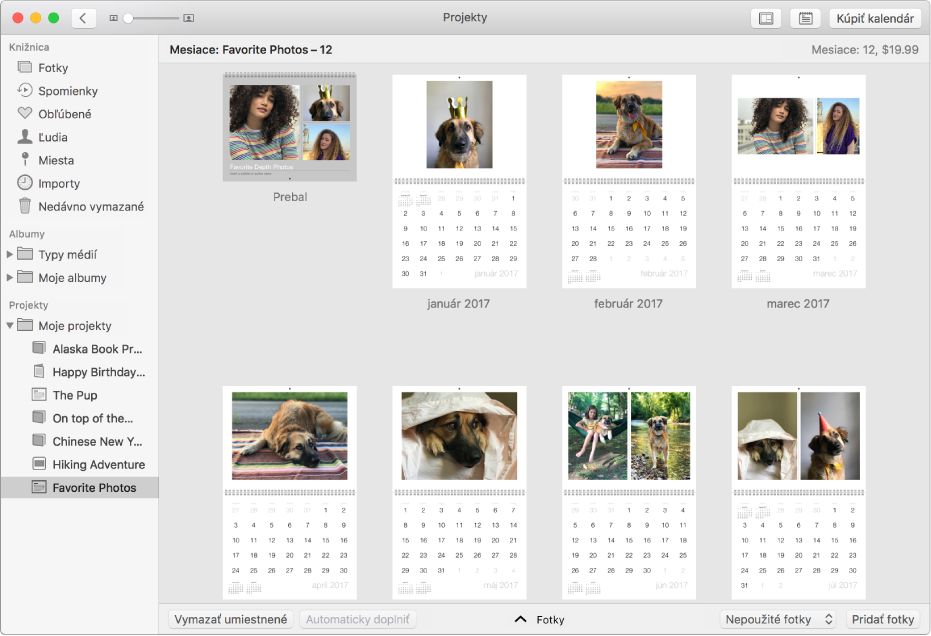
Ak chcete upraviť svoj kalendár, môžete vykonať nasledovné:
Zmena témy kalendára
Celkový vzhľad kalendára môžete zmeniť výberom novej témy.
V postrannom paneli kliknite na kalendár v časti Projekty.
Kliknite na tlačidlo Nastavenia kalendára
 v paneli s nástrojmi, kliknite na Zmeniť tému a potom kliknite na Pokračovať.
v paneli s nástrojmi, kliknite na Zmeniť tému a potom kliknite na Pokračovať.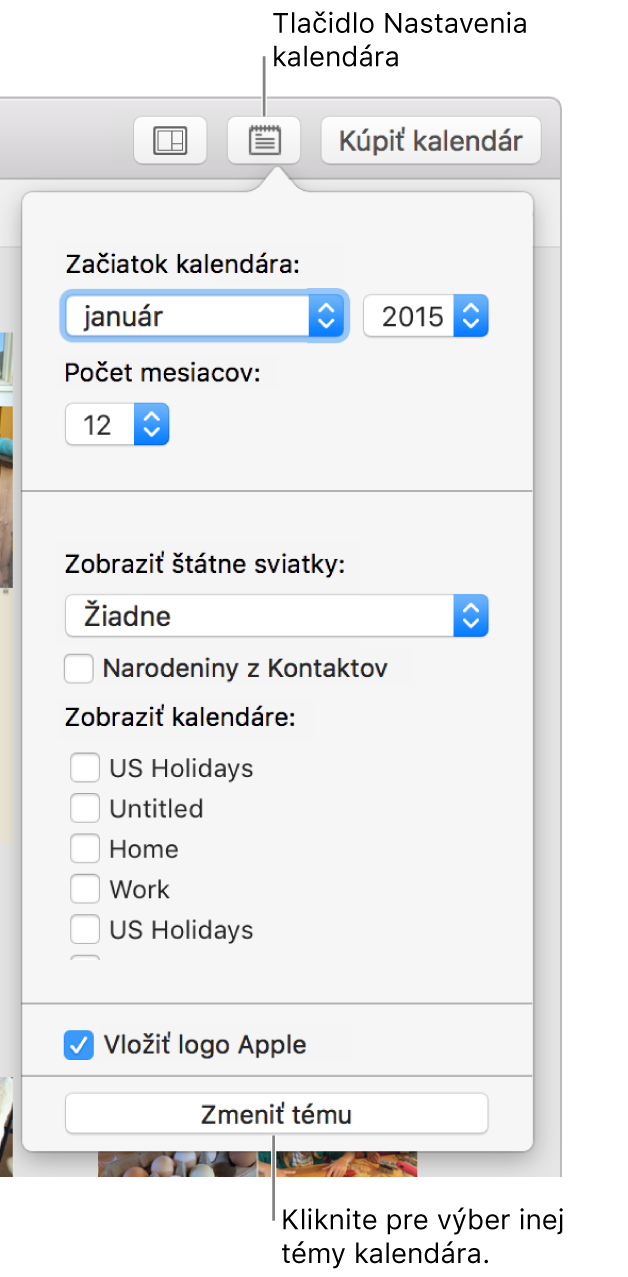
Vyberte tému pre svoj kalendár a potom kliknite na Vybrať tému.
Premenovanie kalendára
Keď vytvoríte projekt kalendára, aplikácia Fotky ho automaticky pomenuje na základe informácií priradených fotkám, napríklad podľa názvu albumu. Kalendár môžete premenovať.
Kliknite na Projekty v paneli s nástrojmi a potom kliknutím označte názov svojho kalendára.
Zadajte nový názov.
Odstránenie loga Apple z kalendára
Otvorte kalendár, kliknite na tlačidlo Nastavenia kalendára
 v paneli s nástrojmi a zrušte zaškrtnutie možnosti Vložiť logo Apple.
v paneli s nástrojmi a zrušte zaškrtnutie možnosti Vložiť logo Apple.